Bagaimanakah cara mengatur jam di laptop atau PC? Misalnya, di laptop sekarang tertera jam 15.29, tapi sebenarnya sekarang jam 16.29. Apakah hal ini bisa diubah?
Tentu saja sangat bisa. Di laptop atau PC, ada tempat pengaturan sendiri untuk mengubah jam. Jadi, Anda tidak perlu menggunakan aplikasi tambahan apapun.
Kali ini saya akan menjelaskan bagaimana cara setting jam di laptop atau komputer pada Windows 11. Bagi Anda pengguna Windows 10, tinggal menyesuaikan saja karena tidak berbeda jauh.
Cara Mengatur Jam di Laptop
Untuk setting jam di laptop atau PC, ada beberapa cara yang dapat Anda lakukan yaitu
Melalui Control Panel
- Klik Panel Kontrol pada pencarian lalu buka aplikasi tersebut.
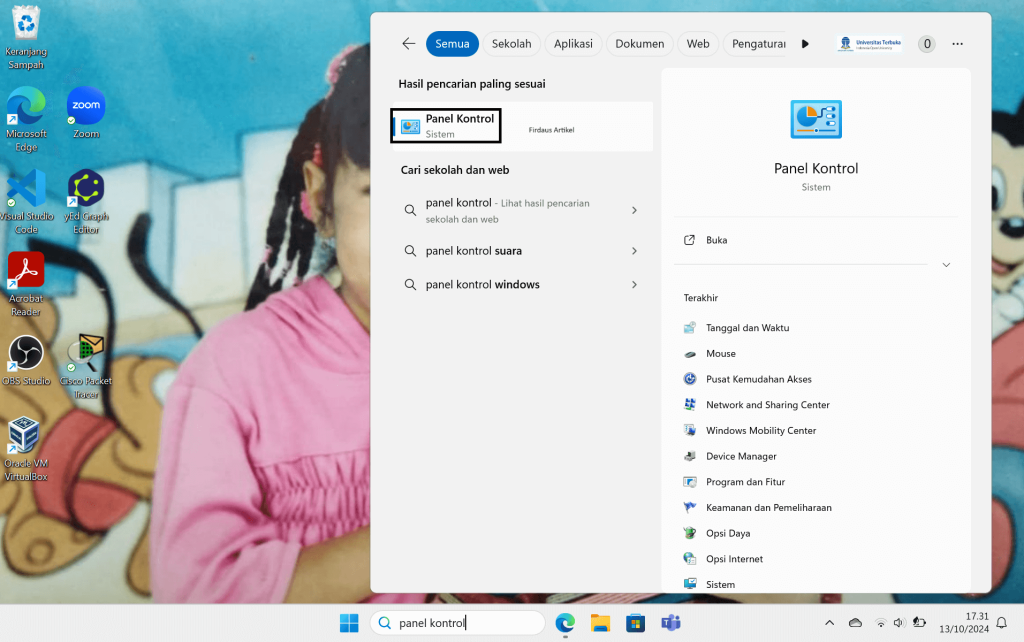
- Selanjutnya pilih tanggal dan waktu.

- Klik mengubah tanggal dan jam.
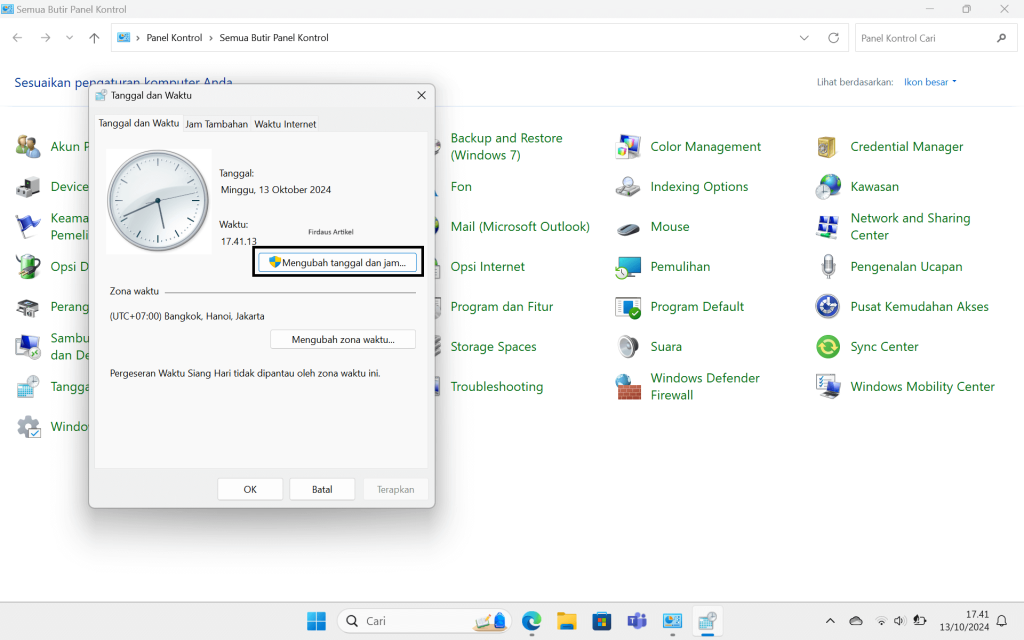
- Terakhir silakan atur jamnya lalu klik ok.

Selain itu, Anda juga bisa mengubah zona waktu sesuai negara tempat tinggal Anda saat ini. Jika tinggal di Indonesia, maka pilih (UTC+07.00) Bangkok, Hanoi, Jakarta.
Melalui Pengaturan
- Klik start lalu klik pengaturan.
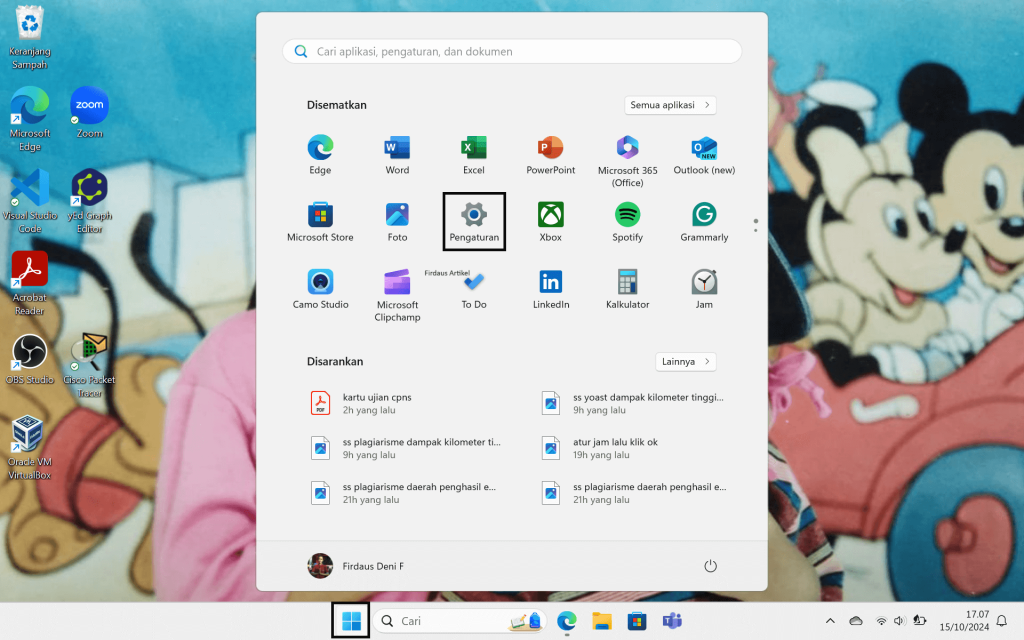
- Pilih waktu dan bahasa.
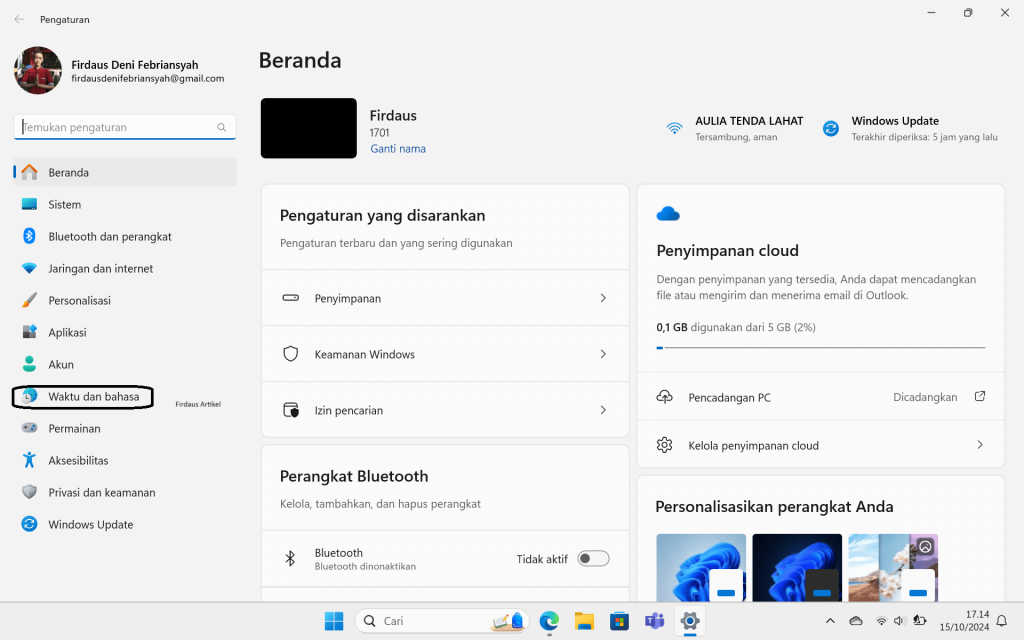
- Pilih tanggal dan waktu.
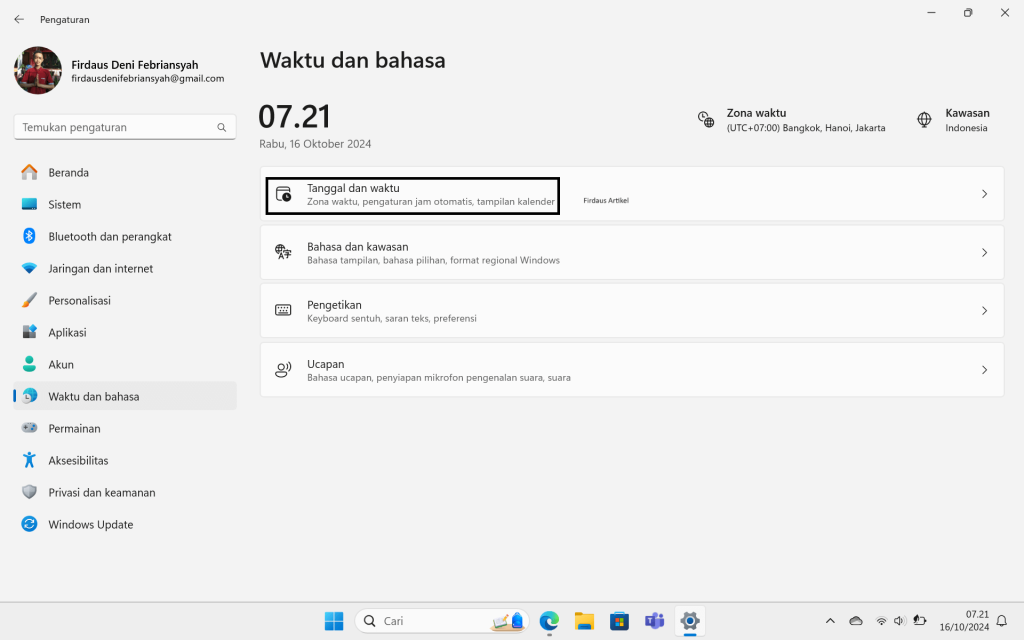
- Nonaktifkan pada bagian ‘atur waktu secara otomatis’ lalu klik ubah.
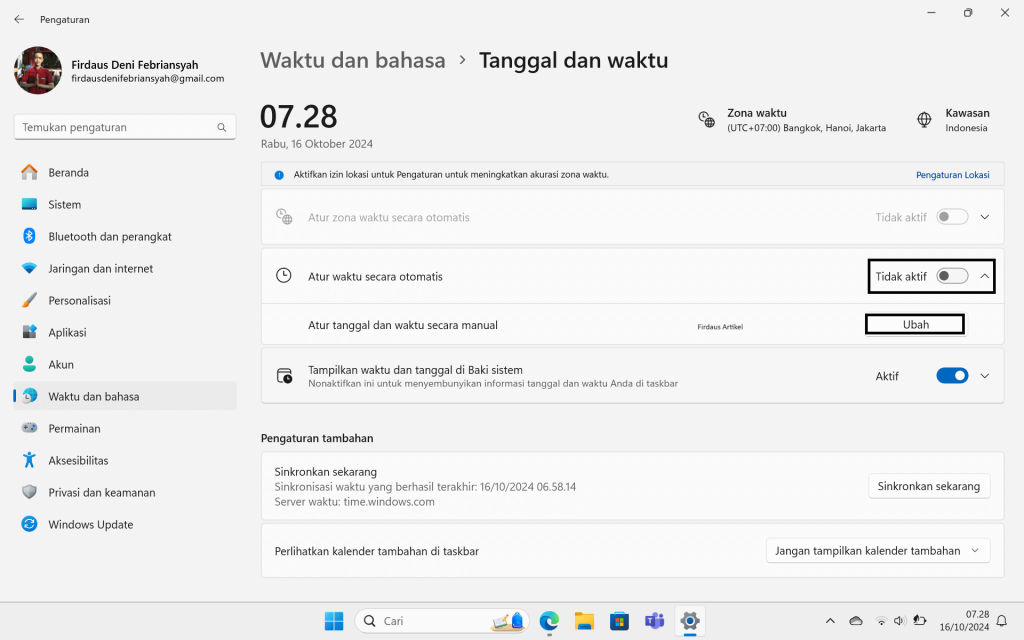
- Ubah menjadi jam yang benar dan terakhir klik ubah.

Bagaimana sangat mudah bukan? Itulah dia cara mengatur jam di laptop atau komputer Anda khusus pengguna Windows 11. Jika merasa kesulitan, jangan ragu untuk bertanya di kolom komentar.
Dengan begitu, Anda tidak akan salah membaca jam lagi. Jika seandainya di kantor lupa membawa jam tangan dan HP sedang lowbat, Anda bisa melihatnya langsung di layar laptop atau komputer.
